Creare una password dell’app per Office 365
Problema: il client di Outlook non sincronizza la password dell'utente di Exchange Online. Ecco la soluzione.

Qualche giorno fa ci siamo imbattuti nella seguente problematica con un nostro cliente e volevamo condividerne con voi la risoluzione.
Background
Il cliente utilizza Office 365 ed Exchange Online come server di posta. Sul client, però, non ha installato la versione di Office compresa all’interno di Office 365 ma la classica versione di Office perpetua (acquistata in OPEN o OEM).
Problema
Il client di Outlook non sincronizza la password dell’utente di Exchange Online.
Risoluzione
Abbiamo utilizzato la soluzione Password per l’app. Si tratta di un codice che fornisce un’autorizzazione per l’app o il dispositivo e che permette quindi di accedere all’account di Office 365.
Se l’amministratore ha configurato la MFA per l’organizzazione e gli utenti utilizzano app che si connettono all’ account di Office 365, sarà necessario generare una password dell’app di modo che quest’ultima possa connettersi a Office 365. Ad esempio, se utilizzate Outlook 2016 o versioni precedenti con Office 365, dovrete creare una password dell’app.
1. Verificate innanzitutto se il vostro amministratore di Office 365 ha attivato l’autenticazione a più fattori per l’account in questione. Se non lo ha fatto, quando proverete ad eseguire questa procedura non verranno visualizzate le opzioni in Office 365.
2. Accedete ad Office 365 con l’account aziendale e la password (come fate di solito). Dopo aver cliccato su Accedi, verrà visualizzata questa pagina:
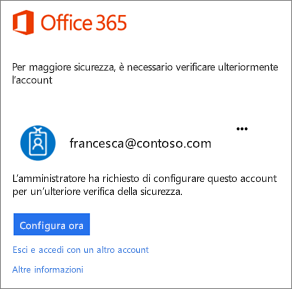
3. Scegliete Configura ora.
4. Selezionate il metodo di autenticazione e quindi seguite le istruzioni visualizzate.
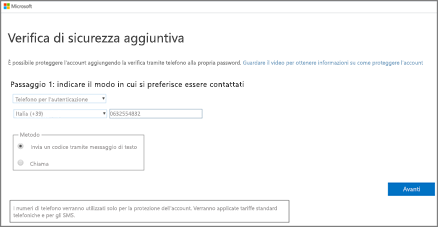
5. Dopo aver verificato il metodo di contatto alternativo, scegliete Avanti.
6. Otterrete, a questo punto, una password per l’app che da poter utilizzare con Outlook, Apple Mail ecc. Cliccate sull’icona copia per copiare la password negli Appunti: non è necessario che la memorizziate.
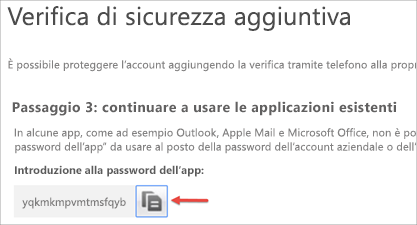
Creare un’altra password per l’app
1. Accedete a Office 365 e alla pagina account personale .
2. Scegliete Sicurezza e privacy > Verifica di sicurezza aggiuntiva. L’opzione è presente solo se l’amministratore ha configurato l’autenticazione a più fattori per l’organizzazione. Se non la visualizzate, contattate l’amministratore di Office 365 e chiedetegli di attivare la MFA.
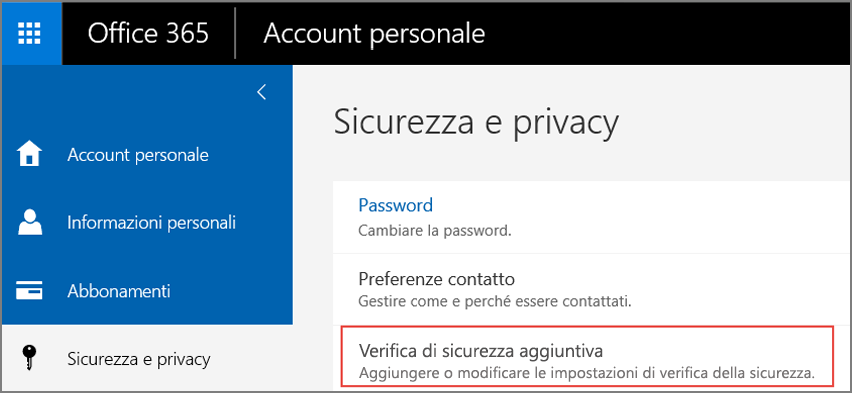
3. Cliccate au Aggiornamento dei numeri di telefono personali usati per la sicurezza dell’account. Si aprirà la seguente pagina:
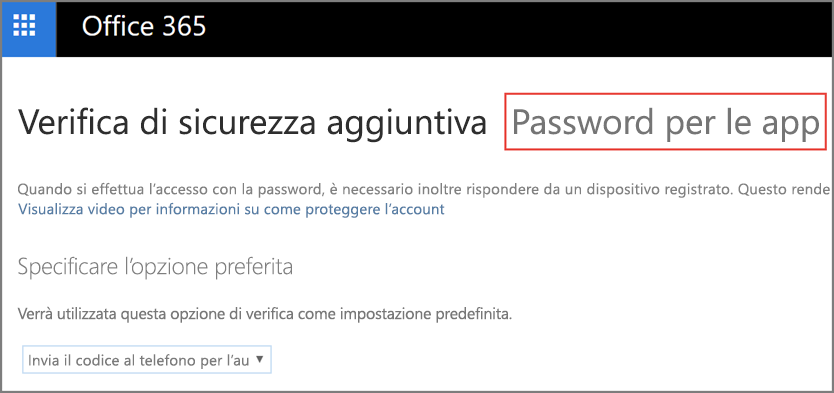
4. Nella parte superiore della pagina scegliete Password per le app.
5. Cliccate su Crea per ottenere una password per l’app.
6. Se richiesto, digitate un nome per la password e fate clic su Avanti.
7. Scegliete Copia password dell’app negli Appunti: non è necessario che la memorizziate.
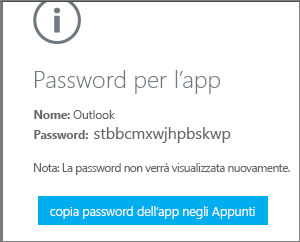
Suggerimento: se create un’altra password dell’app, vi verrà richiesto di assegnarle un nome. Potreste, ad esempio, chiamarla “Outlook”.
8. Passate all’app che volete connettere con il vostro account di Office 365. Quando vi viene chiesto di immettere una password, incollate la password dell’app nella casella.
Usare la password dell’app in Outlook
Vi basterà eseguire la seguente procedura una sola volta.
1. Aprite Outlook (ad esempio Outlook 2010, 2013 o 2016).
2. Quando vi viene chiesto di immettere la password, incollate la password dell’app nella casella. Ad esempio, se l’account è stato già aggiunto in Outlook, quando richiesto, incollate la password dell’app nella seguente schermata.
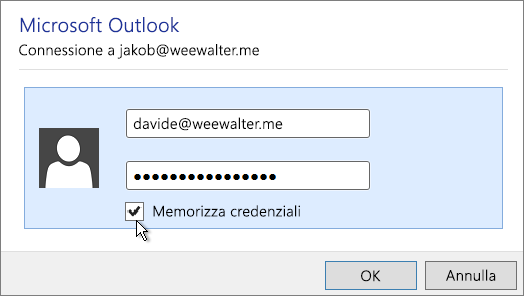
3. Se invece si sta aggiungendo l’account di Office 365 in Outlook, inserite la password dell’app qui:
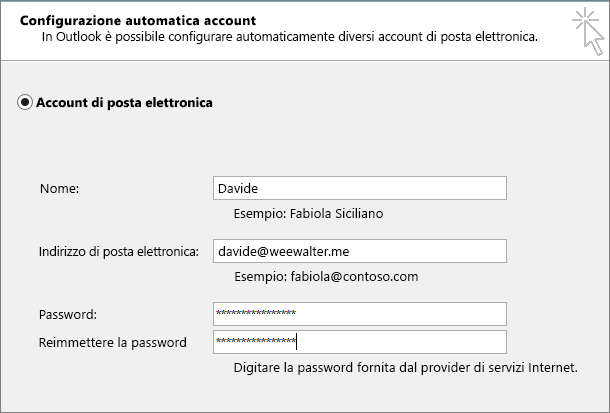
4. Riavviate Outlook.
Eliminare le password dell’app per uno o più utenti
1. Accedete all’interfaccia di amministrazione di Microsoft 365.
2. Entrate nella sezione utenti> utenti attivi.
3. Selezionare un utente e scegliete la voce Gestisci autenticazione a più fattori.
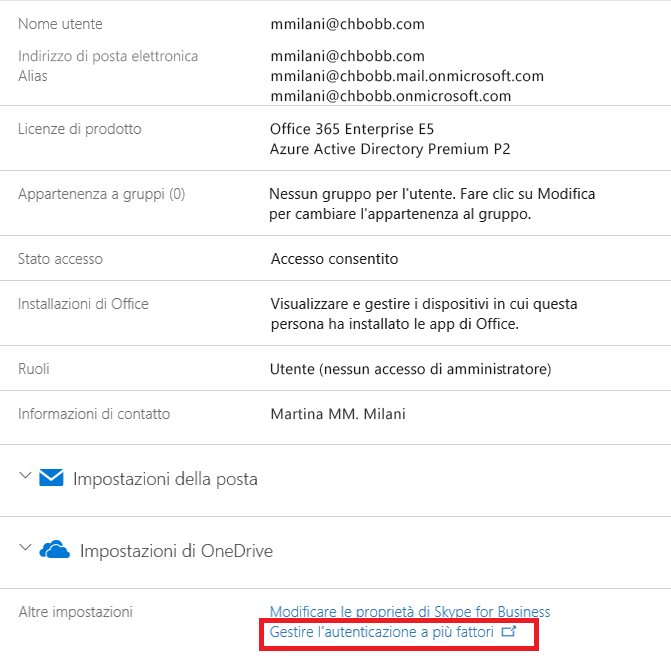
4. Selezionate gli utenti che volete modificare (sono supportate selezioni multiple).
5. Cliccate su Gestisci impostazioni utente
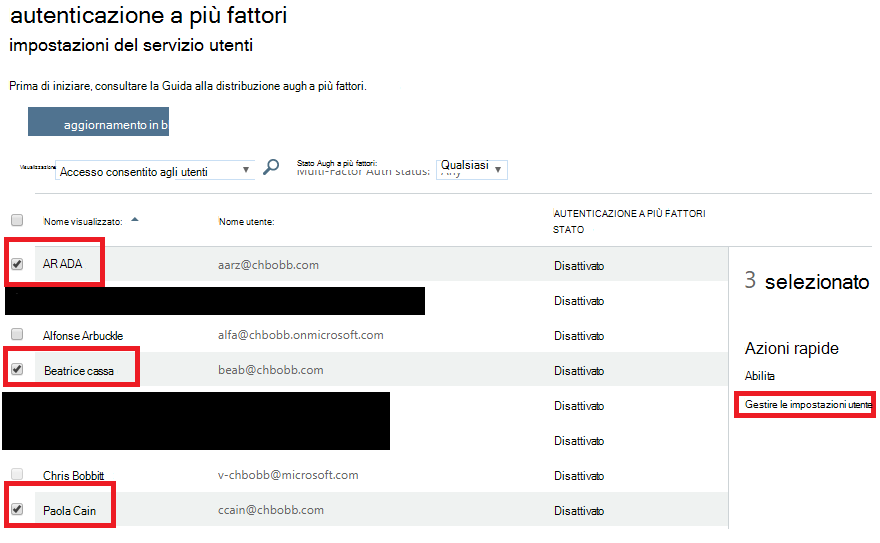
6. Cliccate su Elimina tutte le password delle app esistenti generate dagli utenti selezionati.
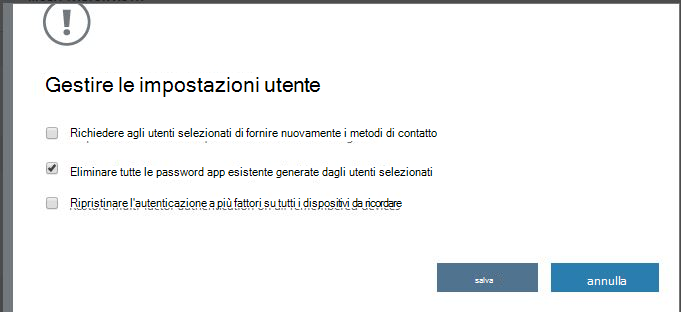
7. Cliccate Salva
Le informazioni presenti in questo post, sono prese dall’articolo: Creare una password dell’app per Office 365.









